Lutris é uma plataforma de preservação de videogame. Ele ajuda você a instalar e jogar videogames de todas as épocas e da maioria dos sistemas de jogos. Neste tutorial, saiba como instalar o Lutris, uma biblioteca de jogos, no Linux, usando pacotes Flatpak.
No Lutris, ao alavancar e combinar emuladores existentes, reimplementações de mecanismos e camadas de compatibilidade, ele oferece uma interface central para iniciar todos os seus jogos. Siga o tutorial abaixo e instale-o agora mesmo no seu Linux.
Saiba instalar o Lutris, uma biblioteca de jogos, no Ubuntu e derivados!
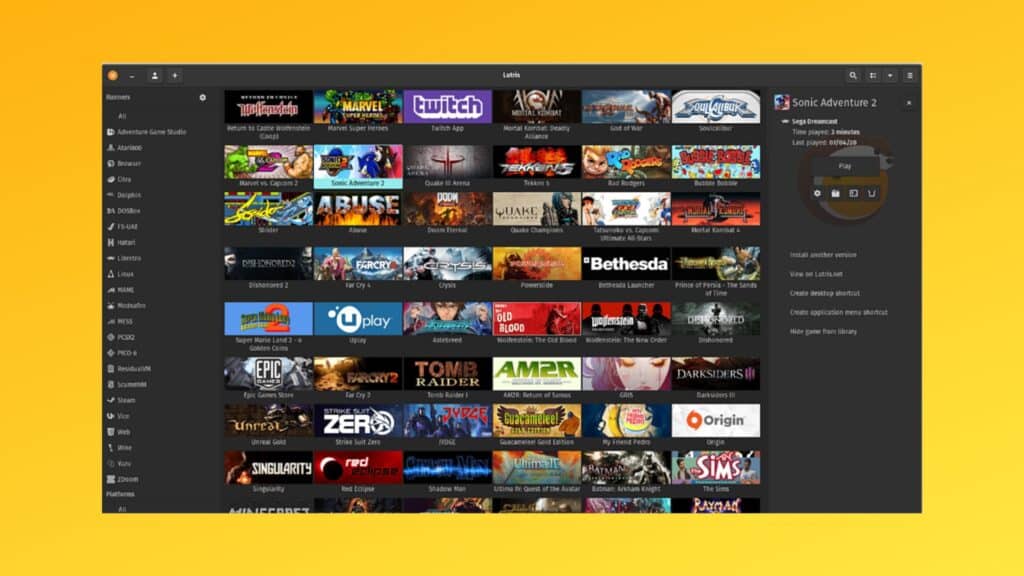
Para instalar o Lutris no Ubuntu, execute o comando abaixo. Vale lembrar que neste processo de instalação, vamos utilizar um pacotes flatpak.
Passo 1 – Instalar e ativar o suporte ao Flatpak no Ubuntu, Linux Mint e derivados:
sudo apt install flatpakPasso 2 – Agora, vamos adicionar o repositório Flathub, que é onde vamos baixar e instalar o Lutris para seguir com o processo de instalação no Ubuntu, Linux Mint ou derivados:
flatpak remote-add --if-not-exists flathub https://flathub.org/repo/flathub.flatpakrepoPasso 3 – Agora, precisamos reiniciar o sistema, em seguida, volte neste tutorial e prossiga com a instalação! Para reiniciar você pode utilizar o botão padrão do seu ambiente, ou execute o comando abaixo:
sudo rebootPasso 4 – Execute o comando de instalação do Lutris no Ubuntu, Linux Mint e derivados:
flatpak install flathub net.lutris.LutrisPasso 5 – Comando para executar a aplicação:
flatpak run net.lutris.LutrisSaiba instalar o Lutris, uma biblioteca de jogos, no Fedora e derivados!
Para instalar o Lutris no Fedora, execute os comandos abaixo. Lembrando que o Fedora já vem som suporte ao Flatpak habilitado, então basta executar os comandos abaixo:
Passo 1 – Execute o comando de instalação do Lutris no Fedora:
flatpak install flathub net.lutris.LutrisPasso 2 – Comando para executar a aplicação:
flatpak run net.lutris.LutrisSaiba instalar o Lutris no Debian e derivados!
Para instalar o Lutris no Debian, execute os comandos abaixo:
Passo 1 – Instalar o suporte ao Flatpak no Debian:
apt updateapt install flatpakPasso 2 – Vamos adicionar o repositório do Flathub:
flatpak remote-add --if-not-exists flathub https://flathub.org/repo/flathub.flatpakrepoPasso 3 – Reinicie o sistema, você pode fazer isso manualmente utilizando o botão do seu ambiente ou o comando abaixo:
rebootPasso 4 – E agora, vamos executar o comando para instalar o Lutris no Debian ou derivados. Observe que o comando abaixo está com o sudo, caso você não o tenha habilitado, remova o sudo e instalar usando o ROOT mesmo:
flatpak install flathub net.lutris.LutrisPasso 5 – Comando para executar a aplicação:
flatpak run net.lutris.LutrisSaiba instalar o Lutris no openSUSE e derivados!
Para instalar o Lutris no openSUSE, execute os comandos abaixo. Vamos utilizar um repositório:
Passo 1 – Instalar o Flatpak
sudo zypper install flatpakPasso 2 – Agora, vamos adicionar o repositório Flathub:
flatpak remote-add --if-not-exists flathub https://flathub.org/repo/flathub.flatpakrepoPasso 3 – Vamos reiniciar, faça isso usando o botão de reiniciar do seu ambiente ou o comando abaixo:
sudo rebootPasso 4 – Execute o comando de instalação do Lutris no OpenSUSE:
flatpak install flathub net.lutris.LutrisPasso 5 – Comando para executar o Lutris
flatpak run net.lutris.LutrisÉ isso, esperamos ter ajudado você a instalar o Lutris no Linux!
